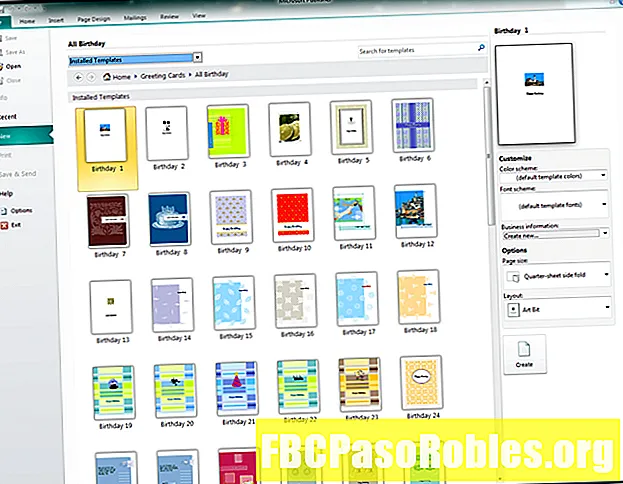Tartalom
- Szervezze, jelenítse meg és formázza az információkat ezzel a praktikus funkcióval
- Helyezzen be egy kis táblát
- Helyezzen be egy nagyobb táblát
- Helyezzen be egy gyorstáblát
Szervezze, jelenítse meg és formázza az információkat ezzel a praktikus funkcióval
A Microsoft Word táblázat egy sokoldalú eszköz, amely szervezett módon szolgáltat információkat. A táblákat könnyű beilleszteni és módosítani. Néhány kattintással egyszerű táblát készíthet.
A cikk utasításai vonatkoznak a Word for Microsoft 365, Word 2019, Word 2016, Word 2013 és Word 2010 programokra.
Helyezzen be egy kis táblát
A táblázat sorokból és oszlopokból áll, amelyekbe szöveget helyez. A legegyszerűbb módszer segítségével a táblázat beszúrására a Word-ben létrehozhat egy táblázatot, amely akár 10 oszlopból és 8 sorból áll.
-
Vigye a kurzort a kívánt helyre.
-
Menj Insert.

-
Ban,-ben asztalok csoport, válassza ki asztal, majd húzza a cellákat, hogy kiválassza a kívánt oszlopok és sorok számát.

-
Táblázat kerül beillesztésre a Word dokumentumba egyenletesen elosztott oszlopokkal és sorokkal, valamint a Táblázat kialakítása fül jelenik meg. Helyezze a kurzort bármelyik cellába a szöveg beírásához. Használja a Táblázat kialakítása fül a tábla formázásához.

Helyezzen be egy nagyobb táblát
Ön nem korlátozódik a 10 x 8 méretű asztal beillesztésére. Nagyobb táblákat helyezhet be a dokumentumba.
-
Vigye a kurzort a kívánt helyre.
-
Menj Insert.

-
Ban,-ben asztalok csoport, válassza ki asztal, majd válassza a lehetőséget Táblázat beszúrása.

-
Ban,-ben Táblázat beszúrása párbeszédpanelen válassza ki a kívánt oszlopok és sorok számát.

-
Ban,-ben AutoFit viselkedés szakaszban válassza ki AutoFit to window.

-
választ rendben.

-
Táblázat kerül beillesztésre a Word dokumentumba egyenletesen elosztott oszlopokkal és sorokkal, valamint a Táblázat kialakítása fül jelenik meg. Helyezze a kurzort bármelyik cellába a szöveg beírásához. Használja a Táblázat kialakítása fül a tábla formázásához.

Helyezzen be egy gyorstáblát
A Microsoft Wordnek számos beépített táblázati stílusa van, ideértve a naptárokat, a táblázatos stílusú táblákat, a dupla táblákat, a mátrixokat és az alcímekkel ellátott táblákat. Gyorstábla beszúrásakor a Word automatikusan létrehozza és formázza a táblát.
-
Vigye a kurzort a kívánt helyre.
-
Menj Insert.

-
Ban,-ben asztalok csoport, válassza ki asztal.

-
választ Gyors táblák, majd válasszon egy asztalstílust.

-
Egy előre formázott táblázat kerül beillesztésre a Word dokumentumba, és a Táblázat kialakítása fül jelenik meg. Cserélje le a szöveget a tartalmára. Használja a Táblázat kialakítása fül a tábla formázásához.